vSphere HA集群的基础配置
1.打开之前创建的集群DRS-HA_Cluster的"vSphere 可用性"界面,默认vSphere HA是没有启用的
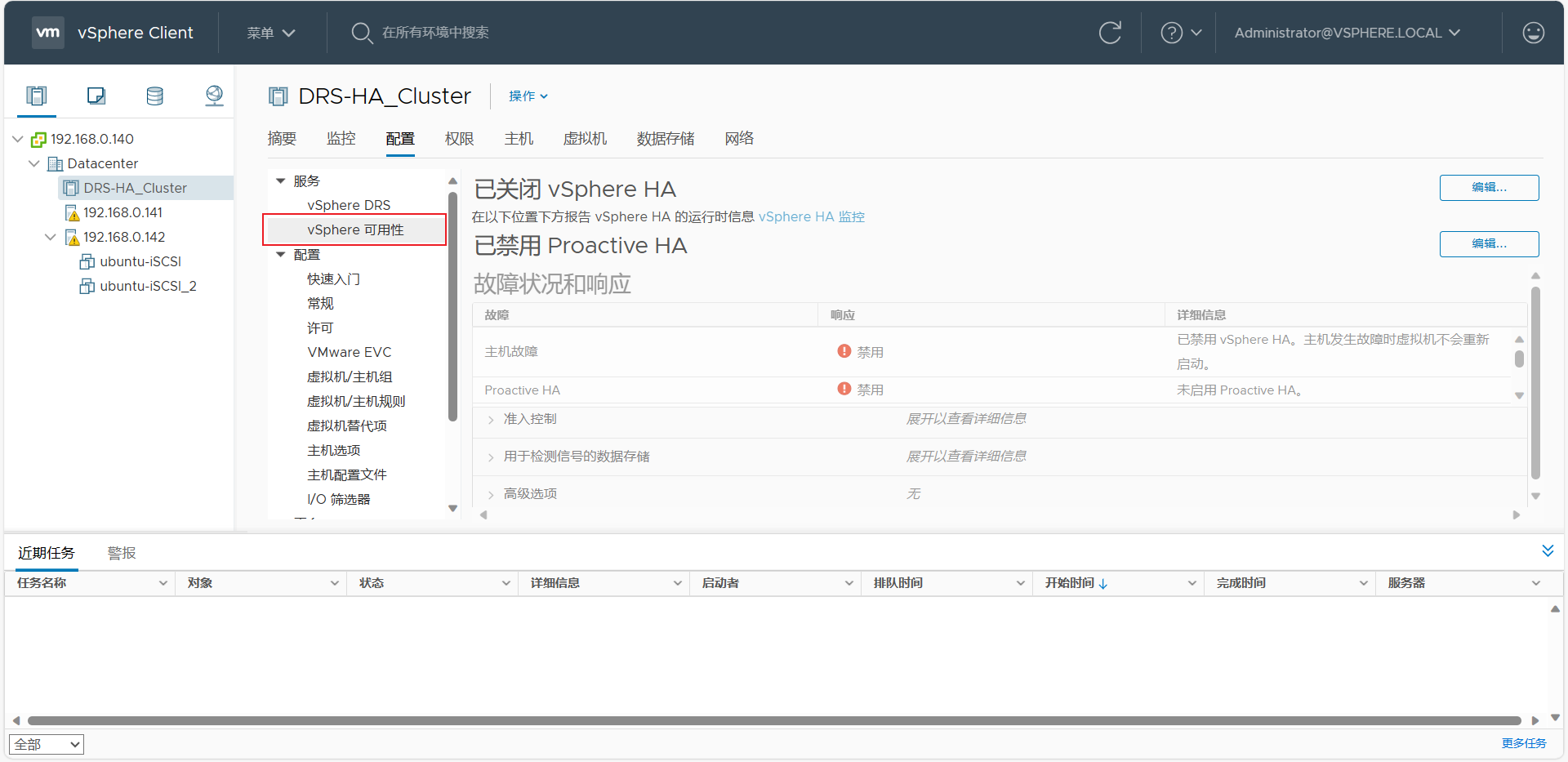
2.打开"编辑"界面,选中"vSphere HA"按钮以启用
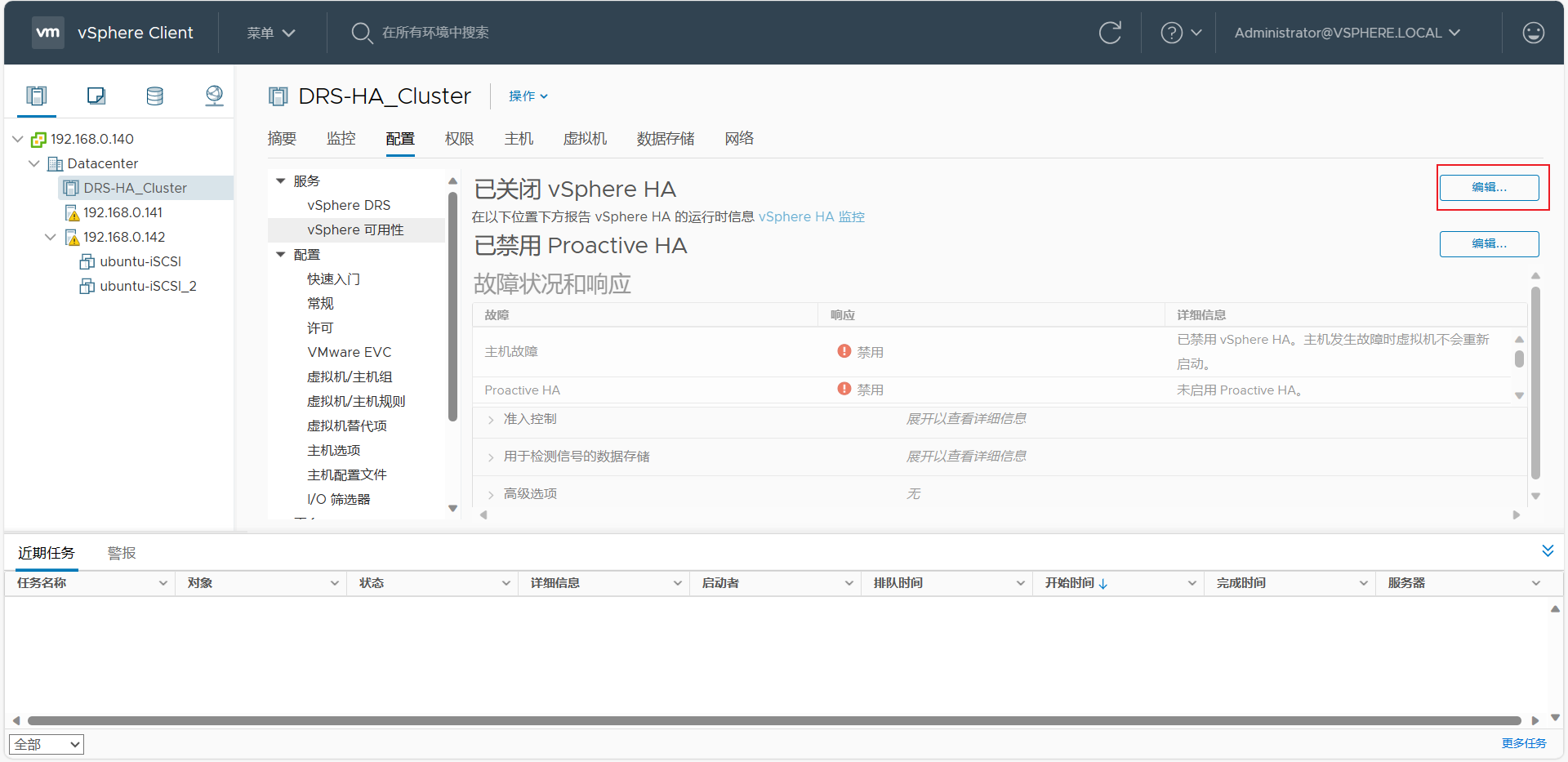
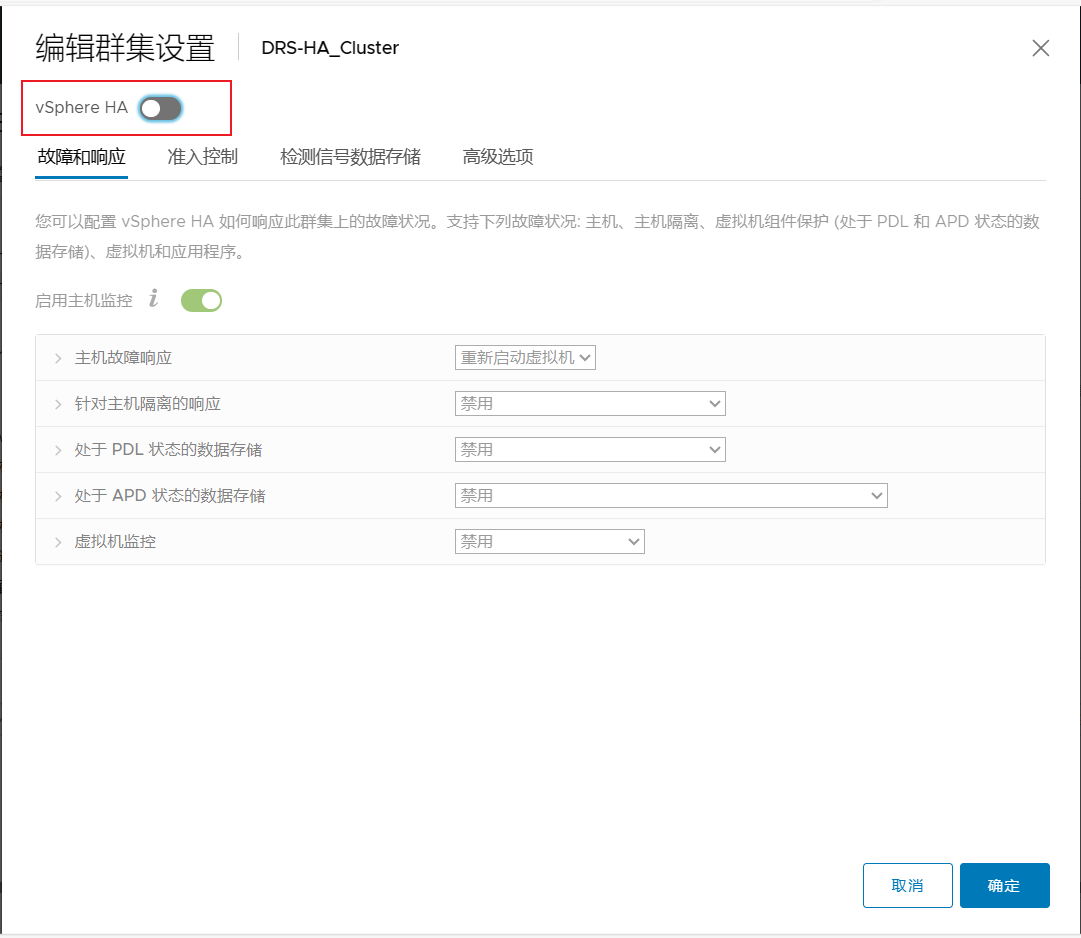
3.开启Proactive HA
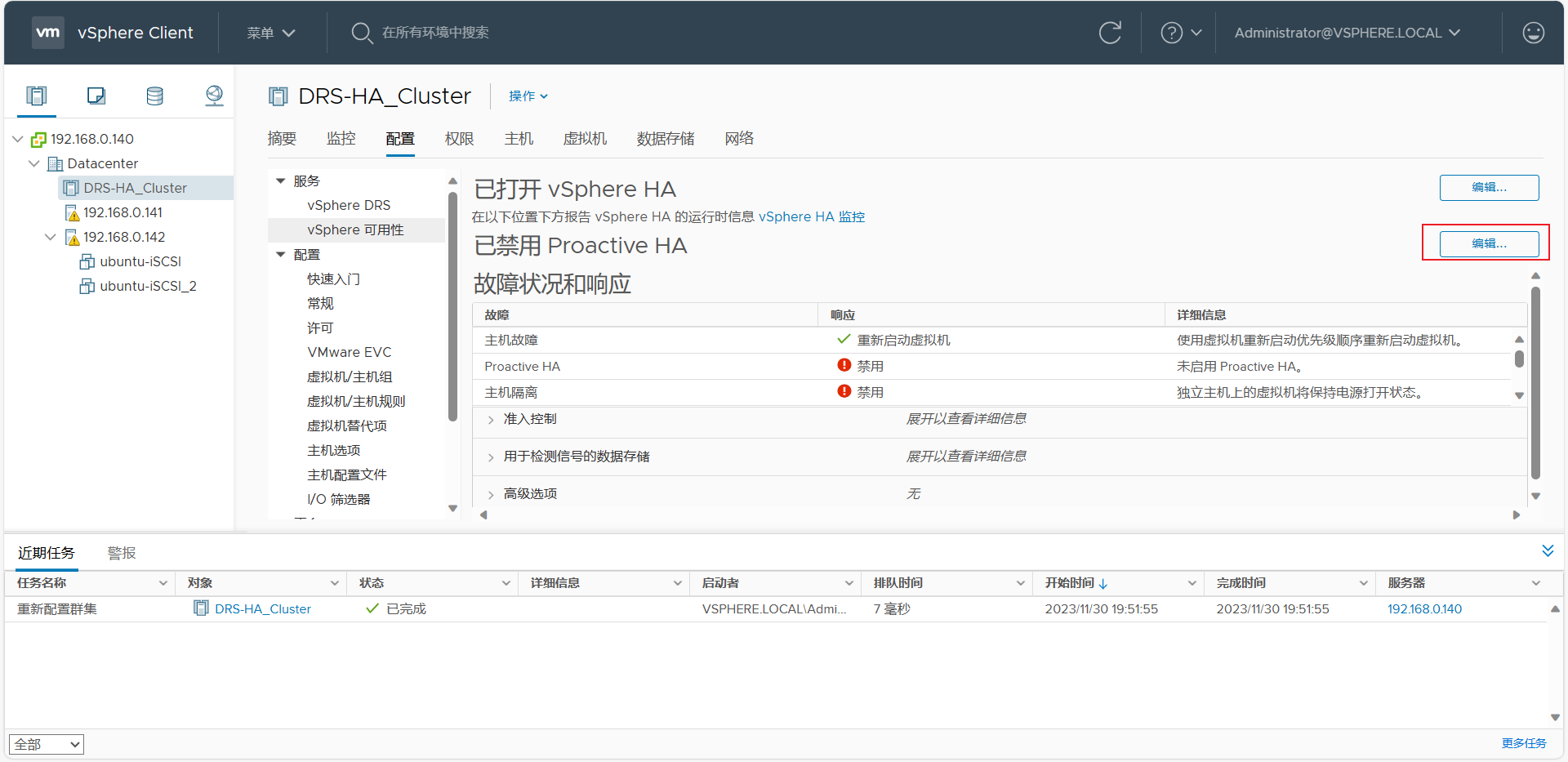
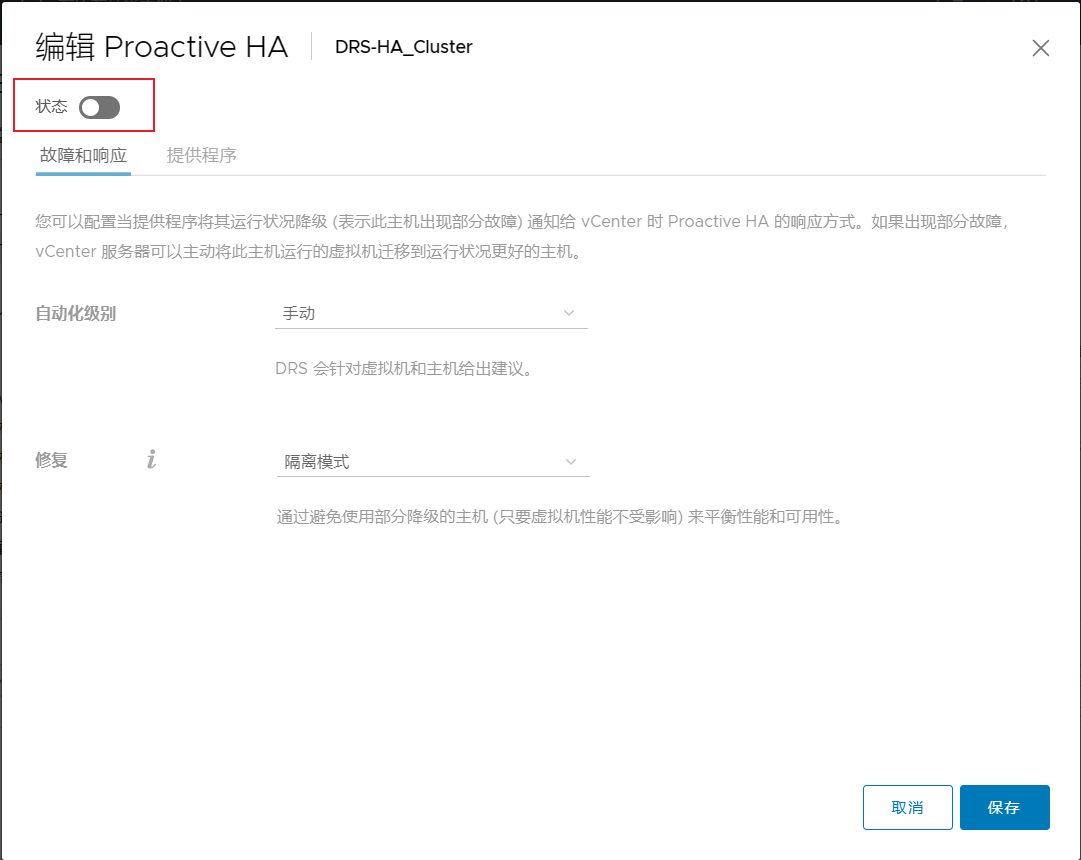 4.在vSphere HA设置界面里,打开"启用主机监控"(默认是开启的)
4.在vSphere HA设置界面里,打开"启用主机监控"(默认是开启的)
5.将"虚拟机监控"选择"仅虚拟机监控"
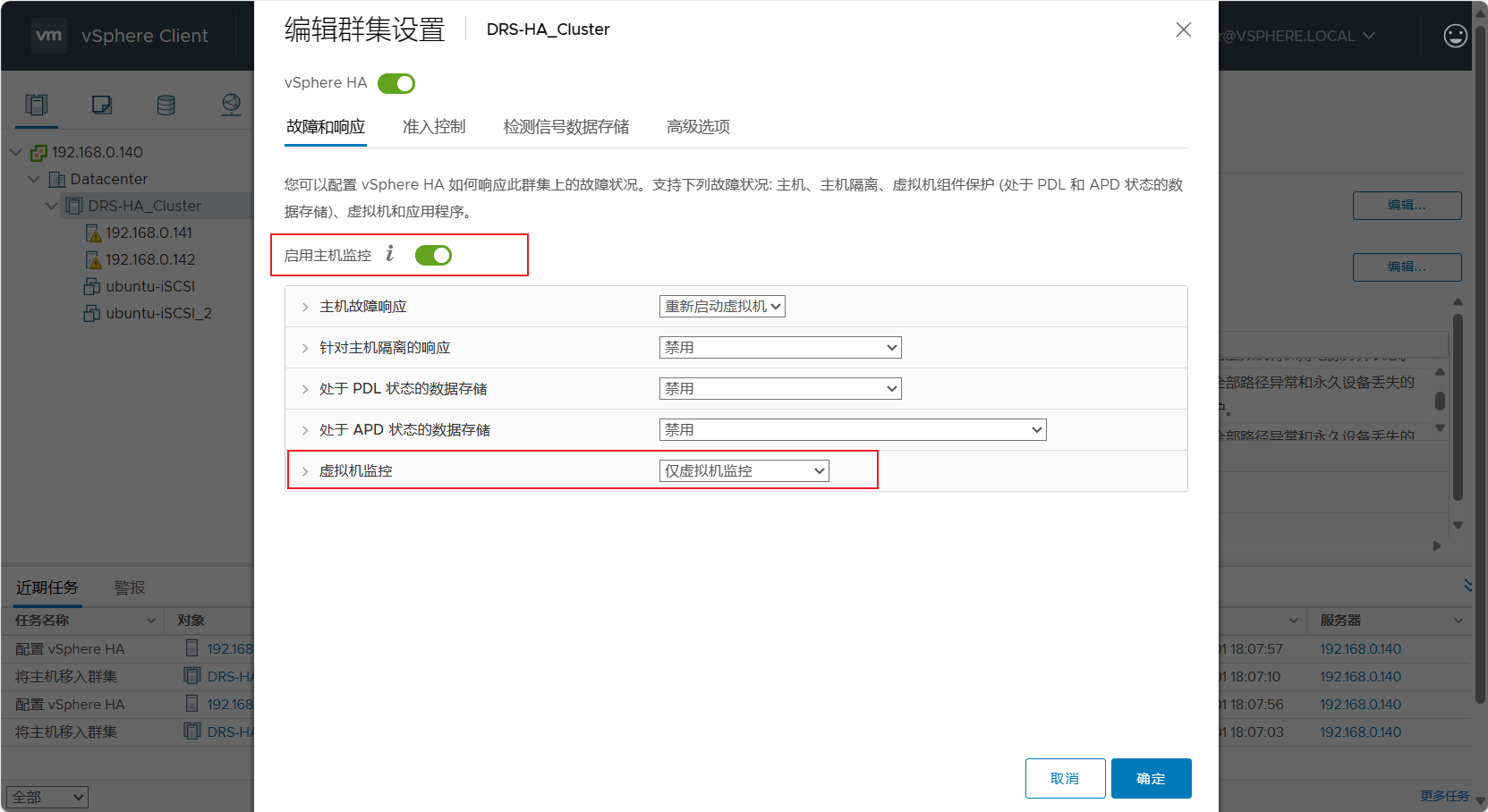
随后确认后系统自动配置,任务完成后,查看esxi主机,发现两台主机已变为一主一备
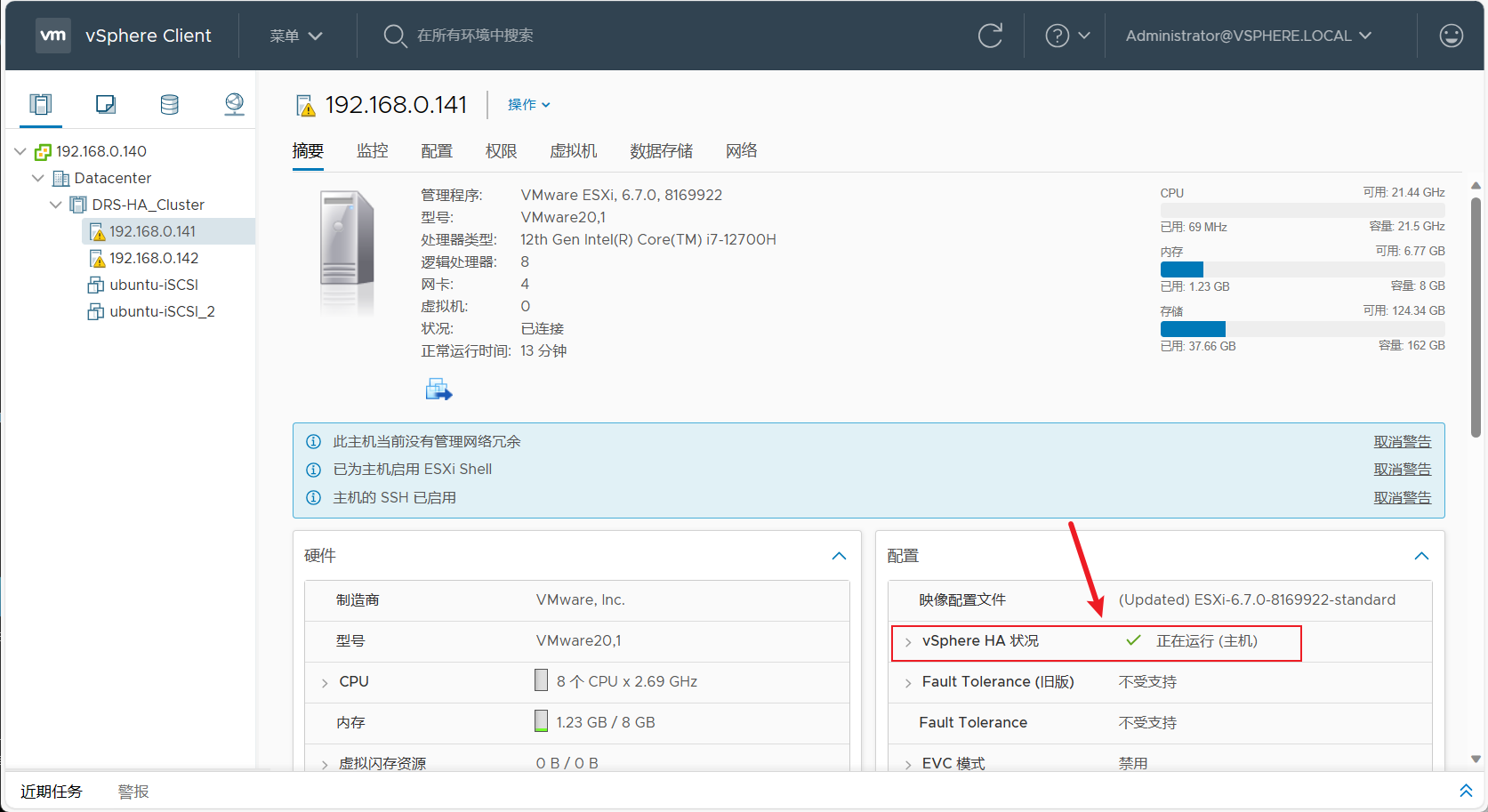
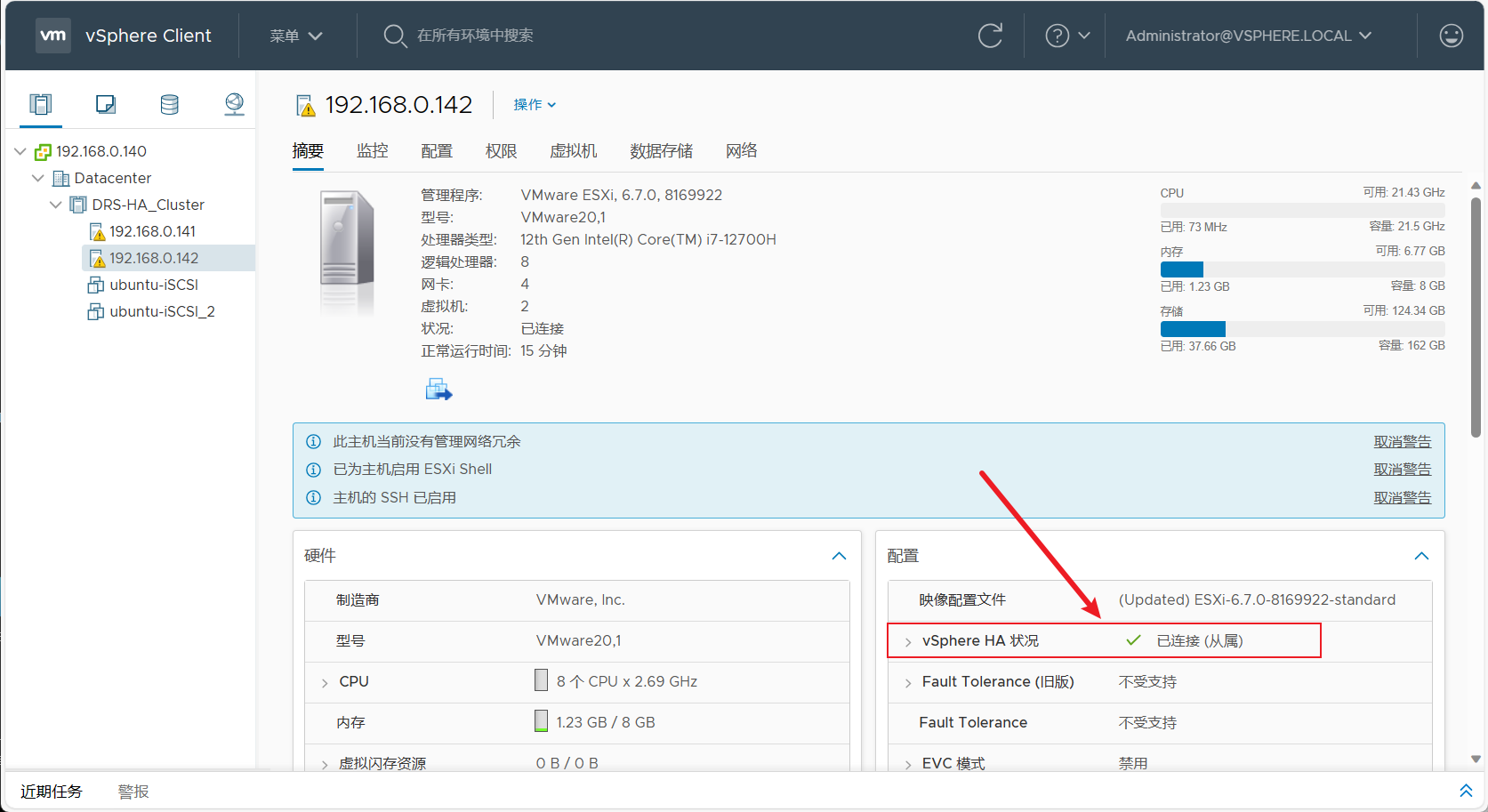
vSphere HA功能测试
为方便测试,在vSphere HA设置界面-准入控制,将"主机故障切换容量的定义依据"改为禁用
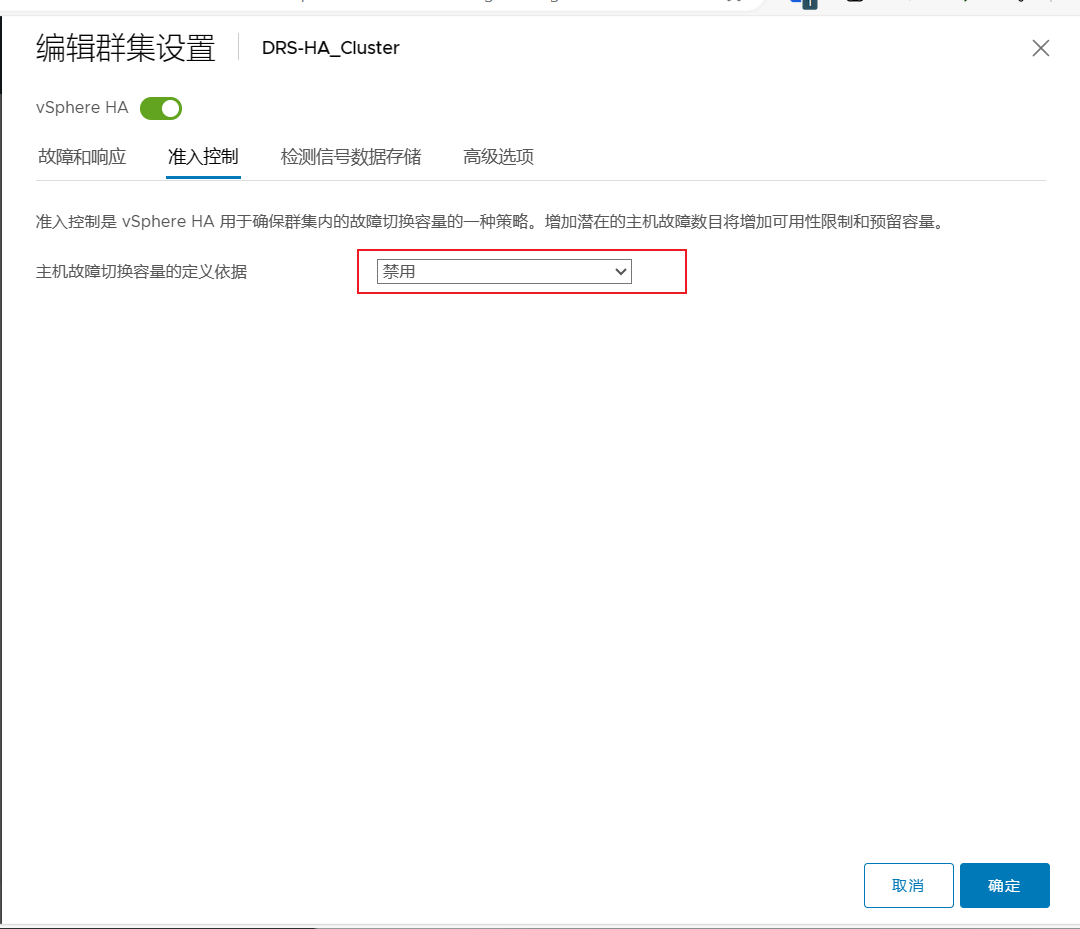
由于故障切换要用到实时迁移,因此可以使用ping命令来测试故障切换时的连通性
| 主机 | ip | 所在esxi主机 |
|---|---|---|
| ubuntu-iSCSI | 192.168.1.152 | 192.168.0.141 |
| ubuntu-iSCSI_2 | 192.168.1.153 | 192.168.0.142 |
在ubuntu-iSCSI_2中去ping另一台虚拟机ubuntu-iSCSI
ping 192.168.1.152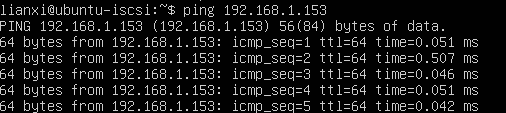
此时,将ubuntu-iSCSI所在的esxi主机(192.168.0.141)强制关机
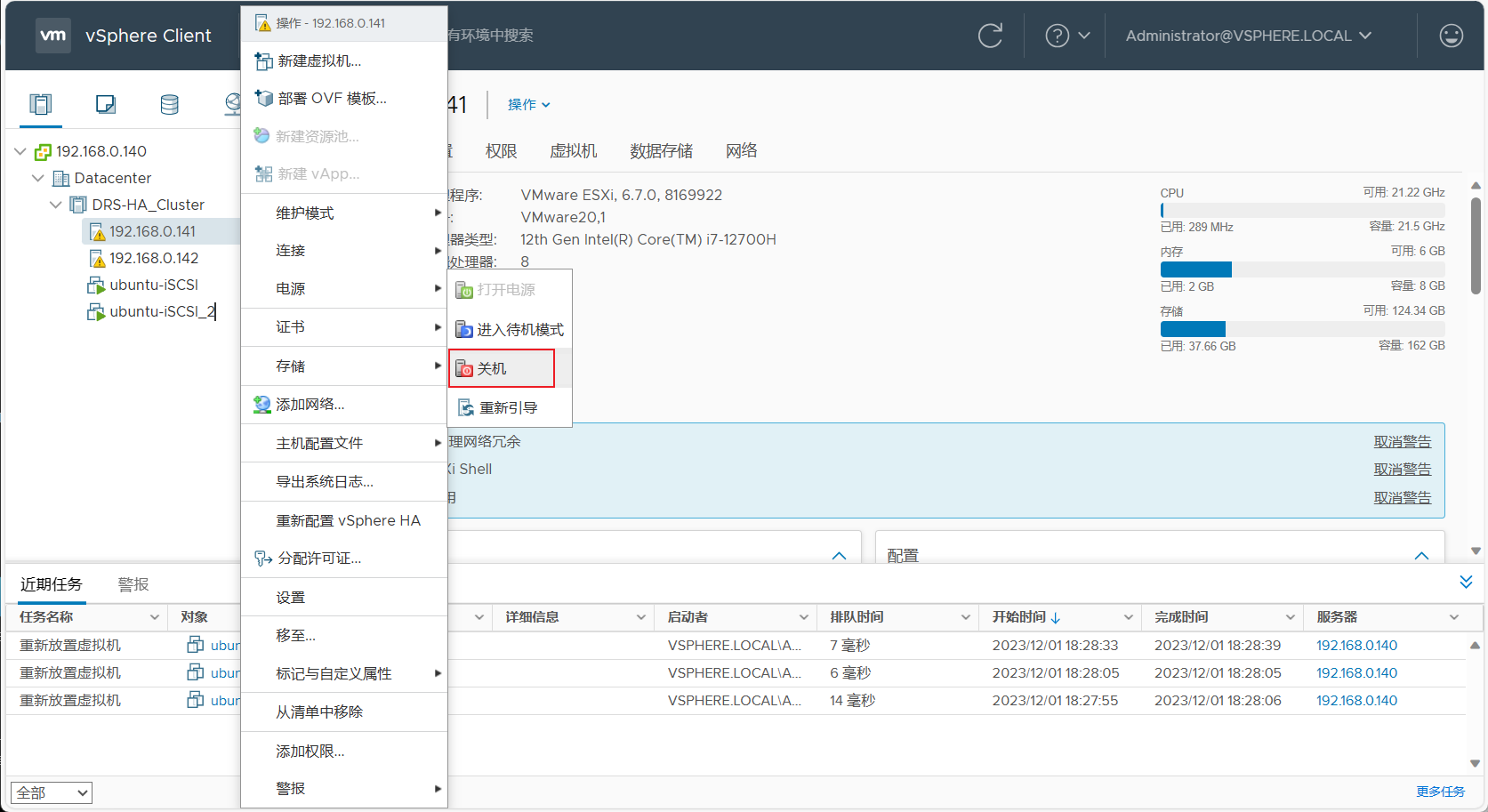
随后,在警报中爆出"主机连接和电源状况"警报
等待一会会自动进行切换操作,并提示"正在进行故障切换"

并且该esxi主机(192.168.0.141)页面也会有故障提示
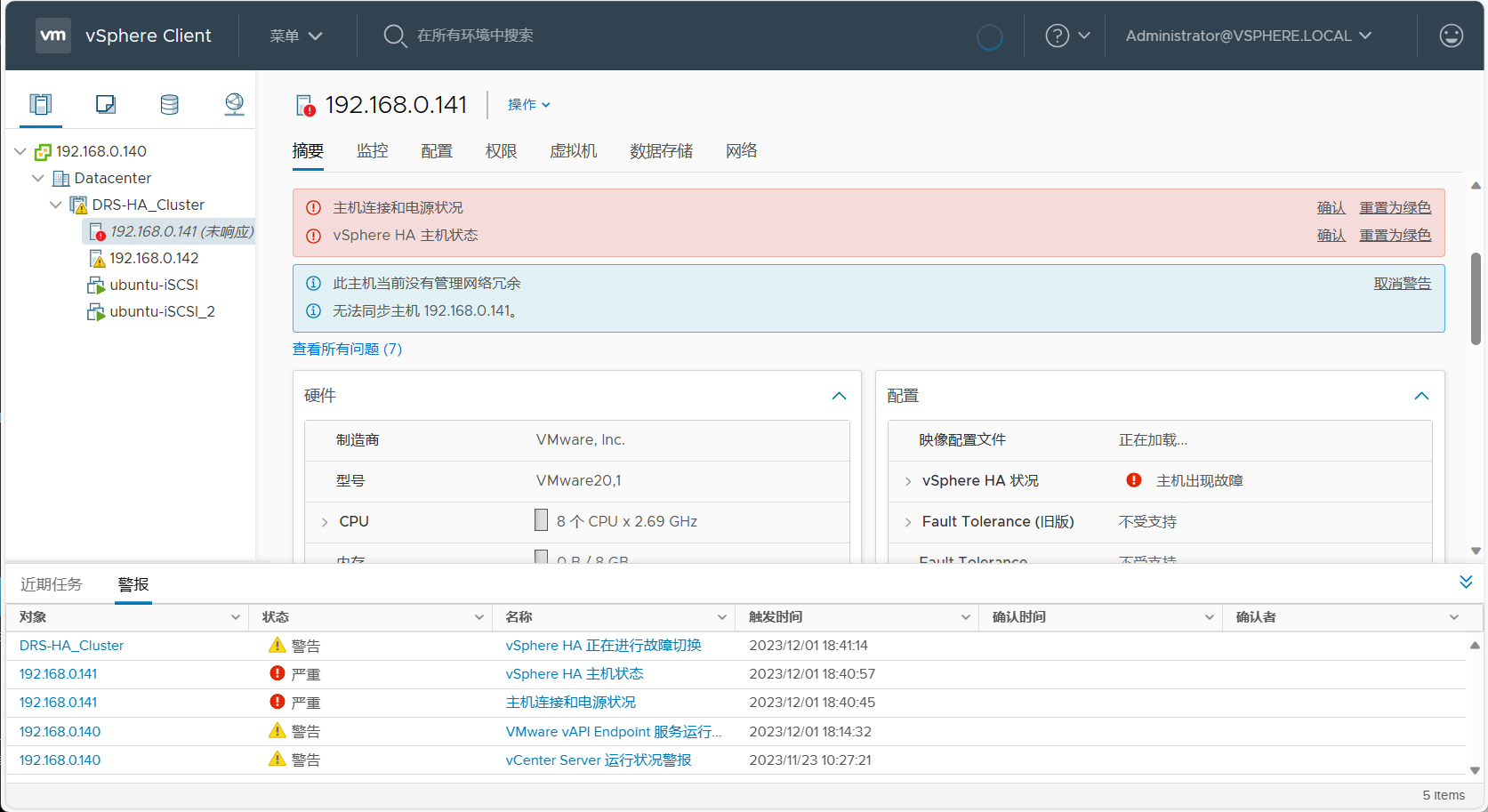
另一台esxi主机(192.168.0.142)类型自动变为主要
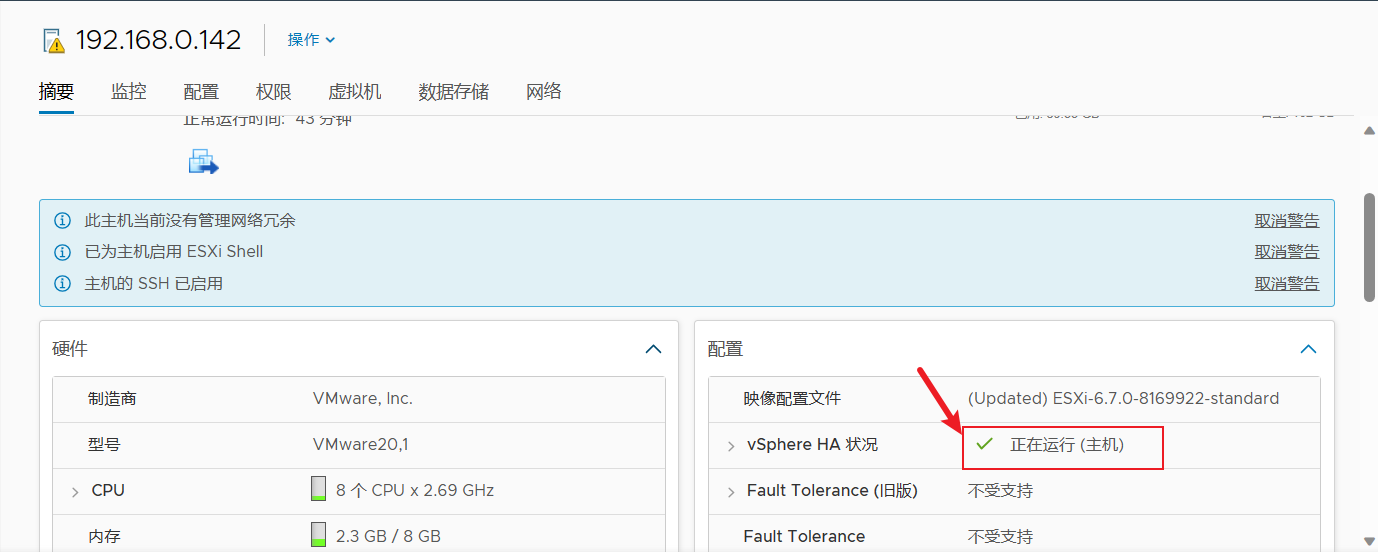
ping也恢复正常
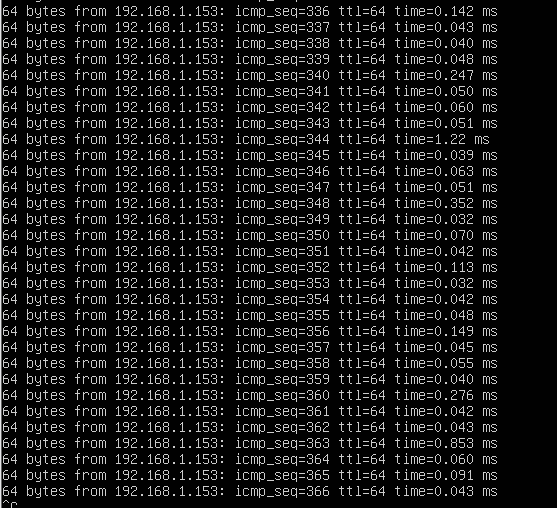
vSphere FT配置
配置FT需要至少两张网卡(一张用于 vMotion,一张用于Fault Tolerance 日志记录)
这里为实现FT功能,后添一个专用网络(192.168.4.0/24)承担FT日志流量传输
| esxi主机 | FT网络内的ip |
|---|---|
| 192.168.0.141 | 192.168.4.141 |
| 192.168.0.142 | 192.168.4.142 |
1.添加配置FT专用网络
参考前文的流程,启动添加网络引导,选择VMkernel 网络适配器 - 新建标准交换机 - 添加网卡
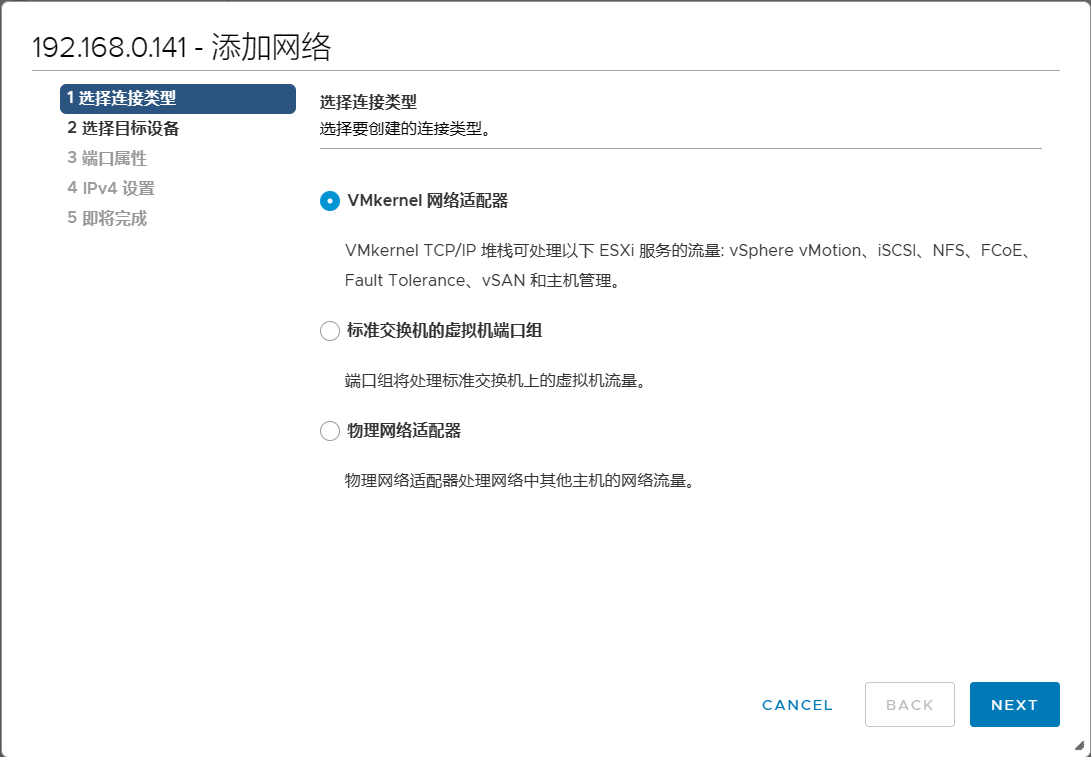
端口属性如下
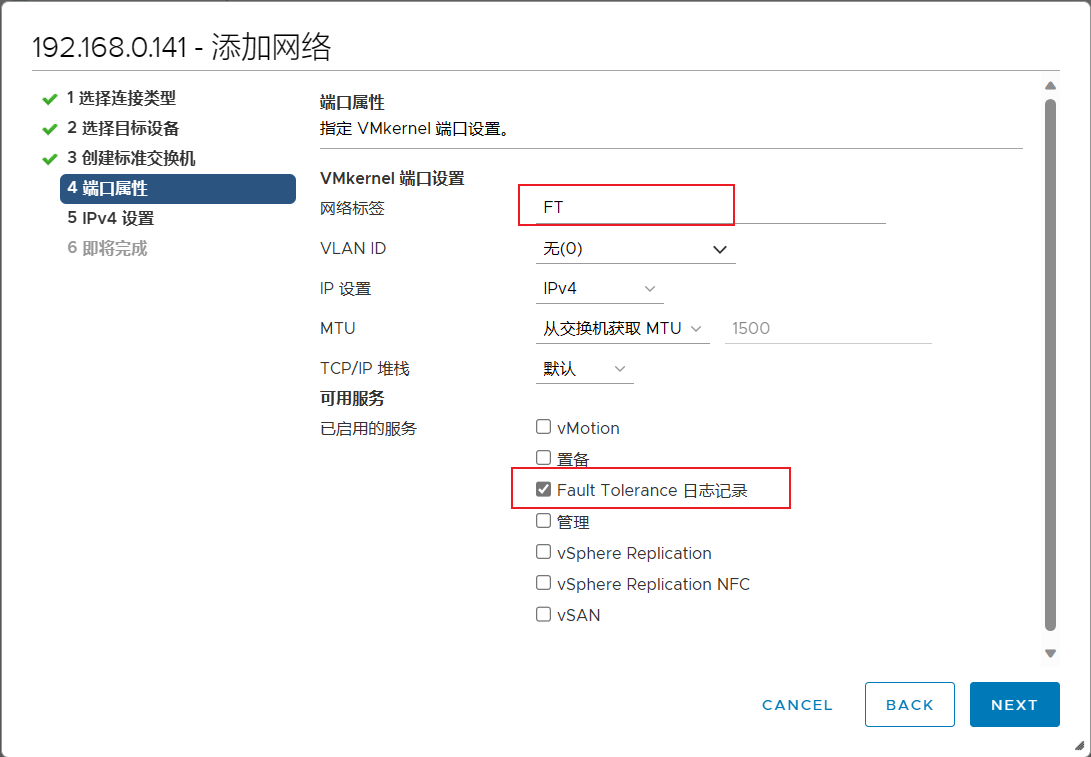
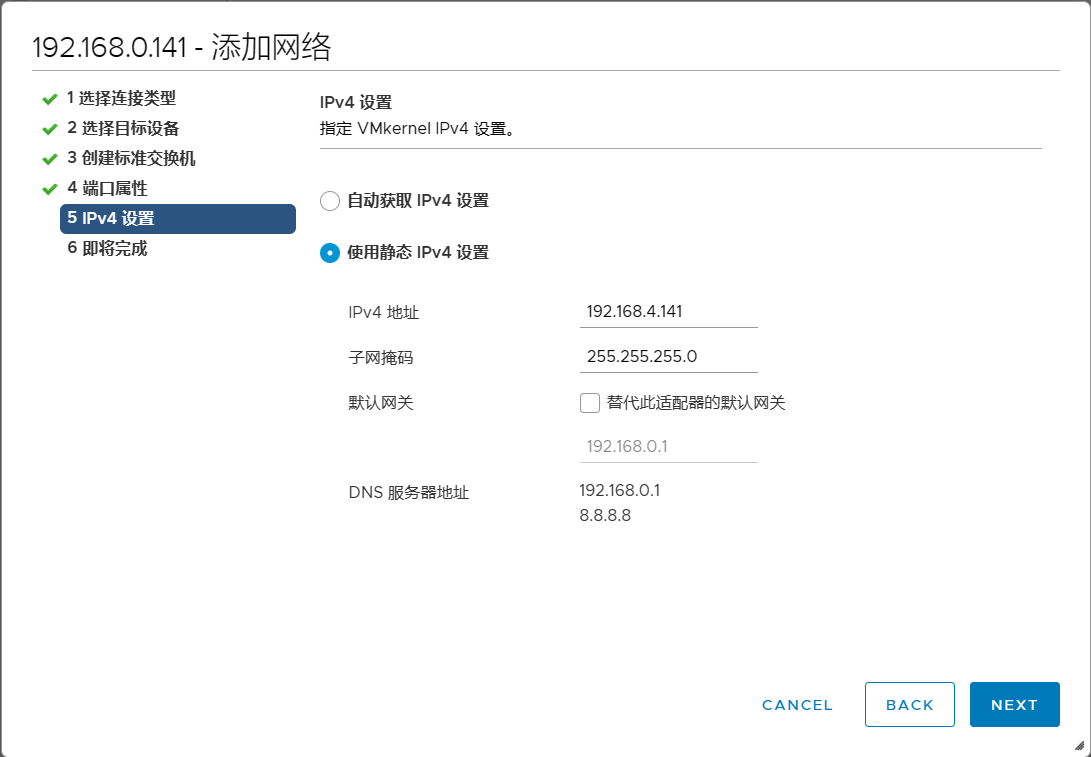
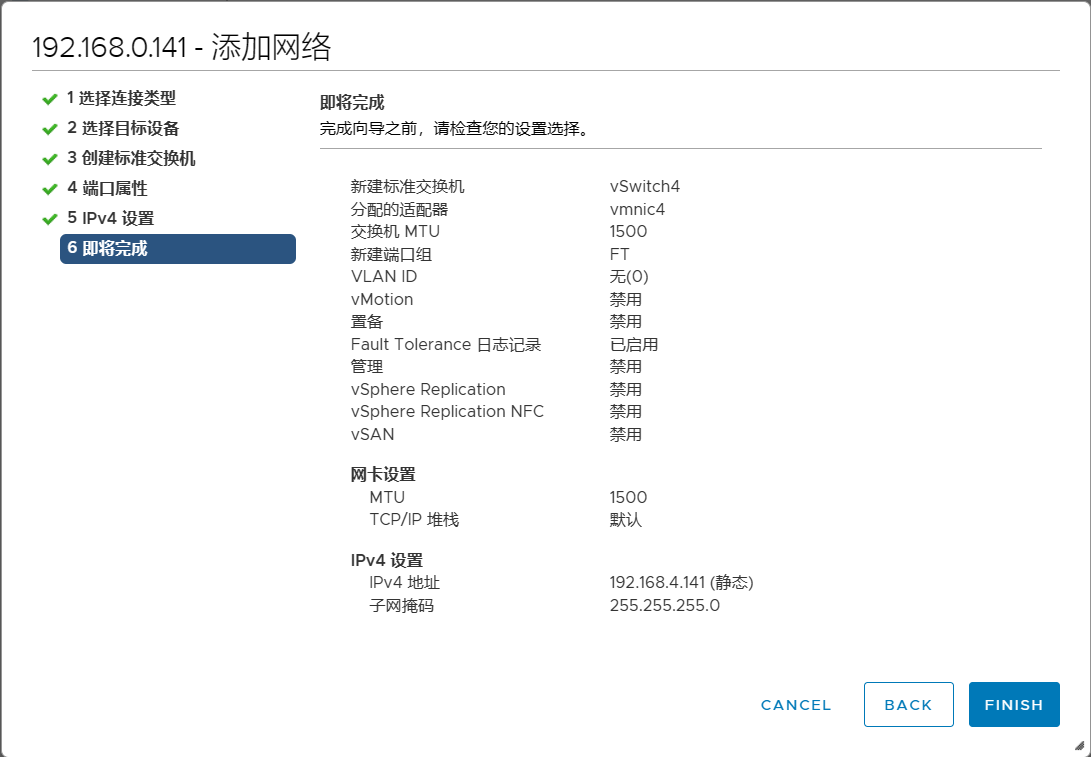
另一台同理
2.启用FT功能过程
需要确认所有参与实验的esxi主机都在一个群集内,因之前实验已确保两台esxi主机在一个群集内,故继续
2.1虚拟机开启FT
1.在需要开启FT的虚拟机上右键,选择"Fault Tolerance"-"打开 Fault Tolerance"
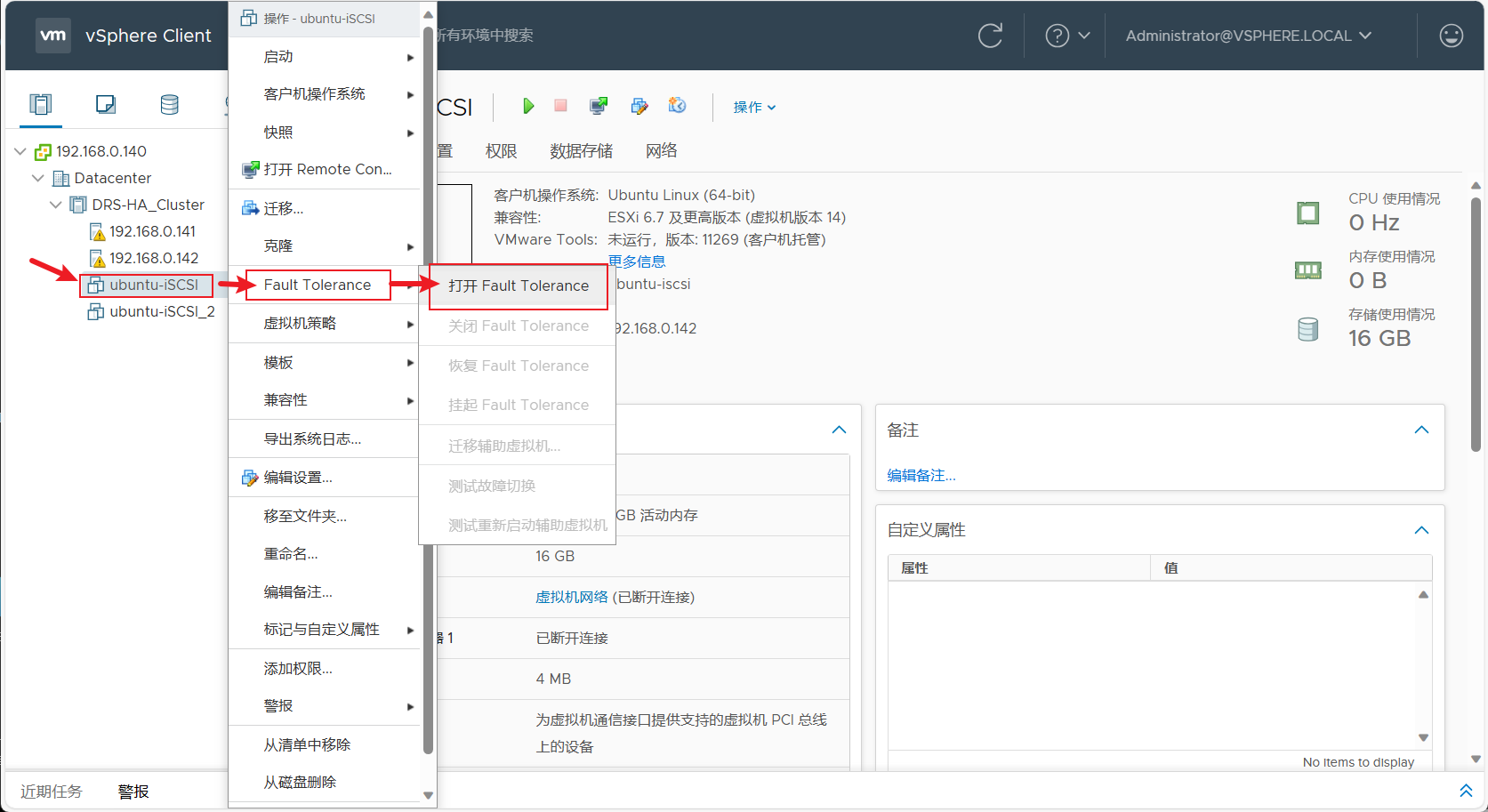
2.选择备用数据存储,即与主存储位置(iSCSIstore)不同的,这里选择(iSCSIstore_3)
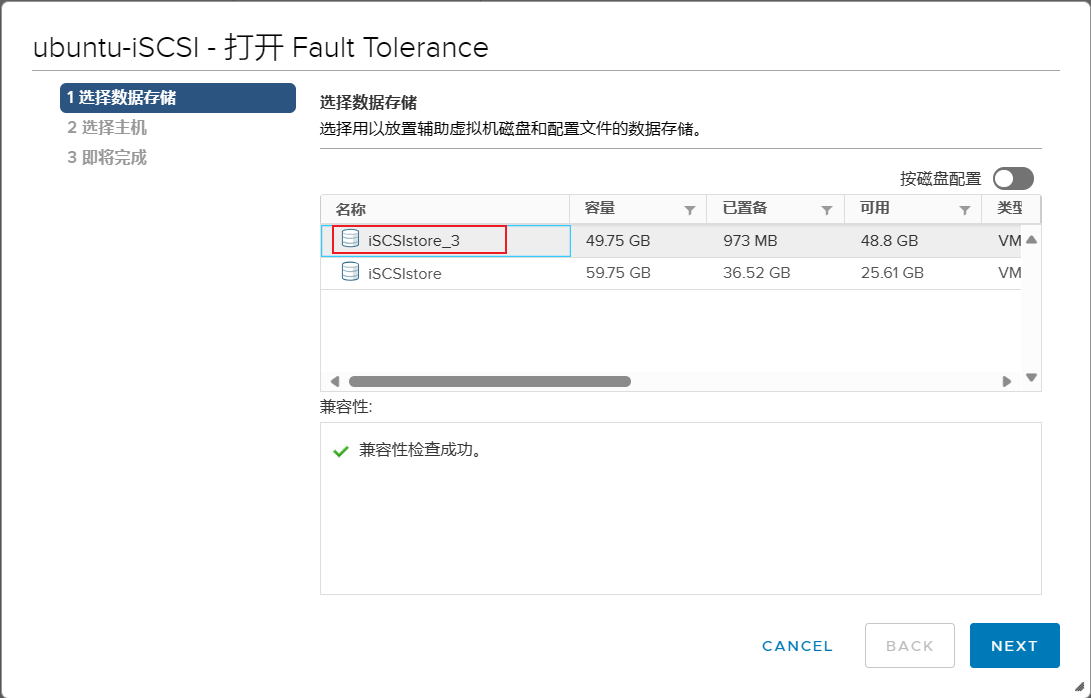
3.选择备用esxi主机,这里选择192.168.0.142
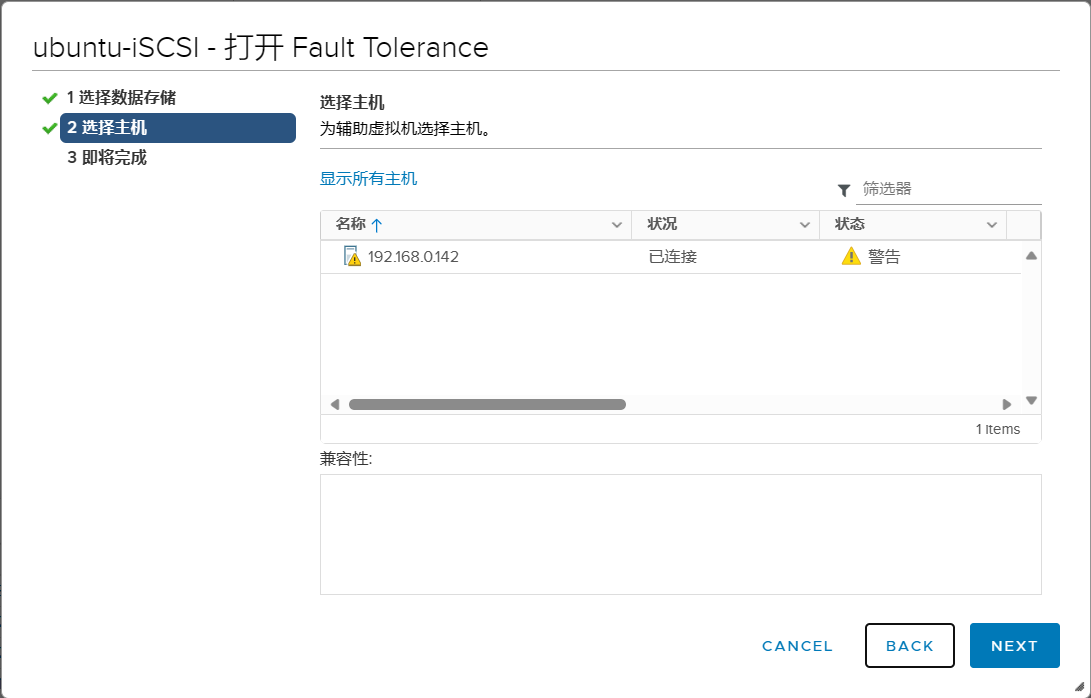
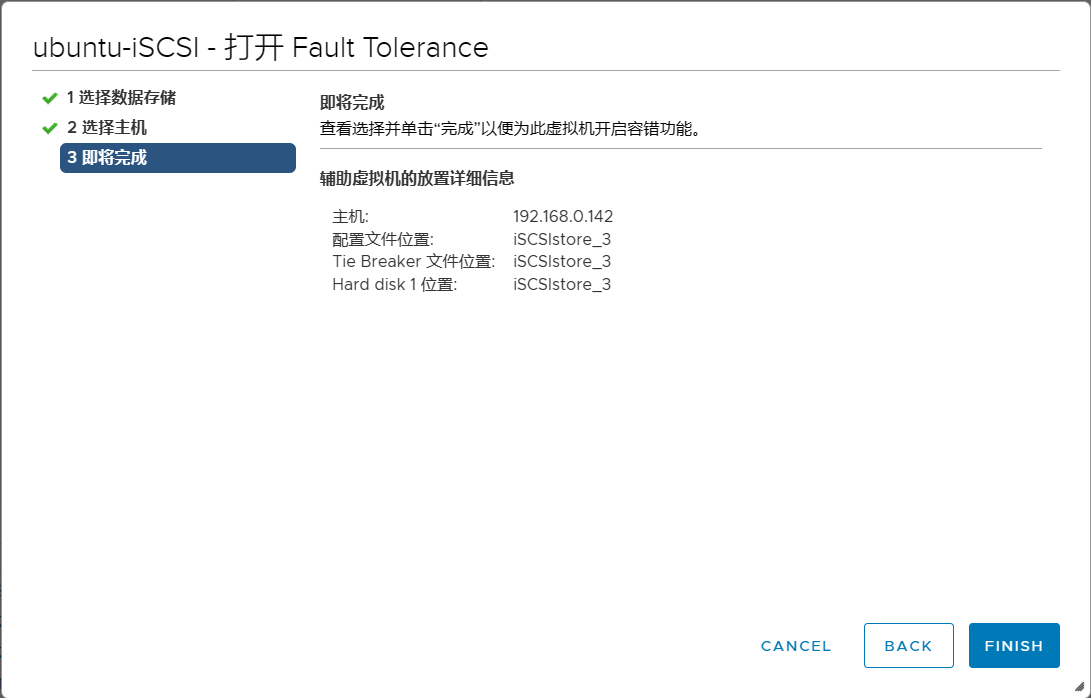
4.查看两台esxi主机的虚拟机界面,发现有一主一备

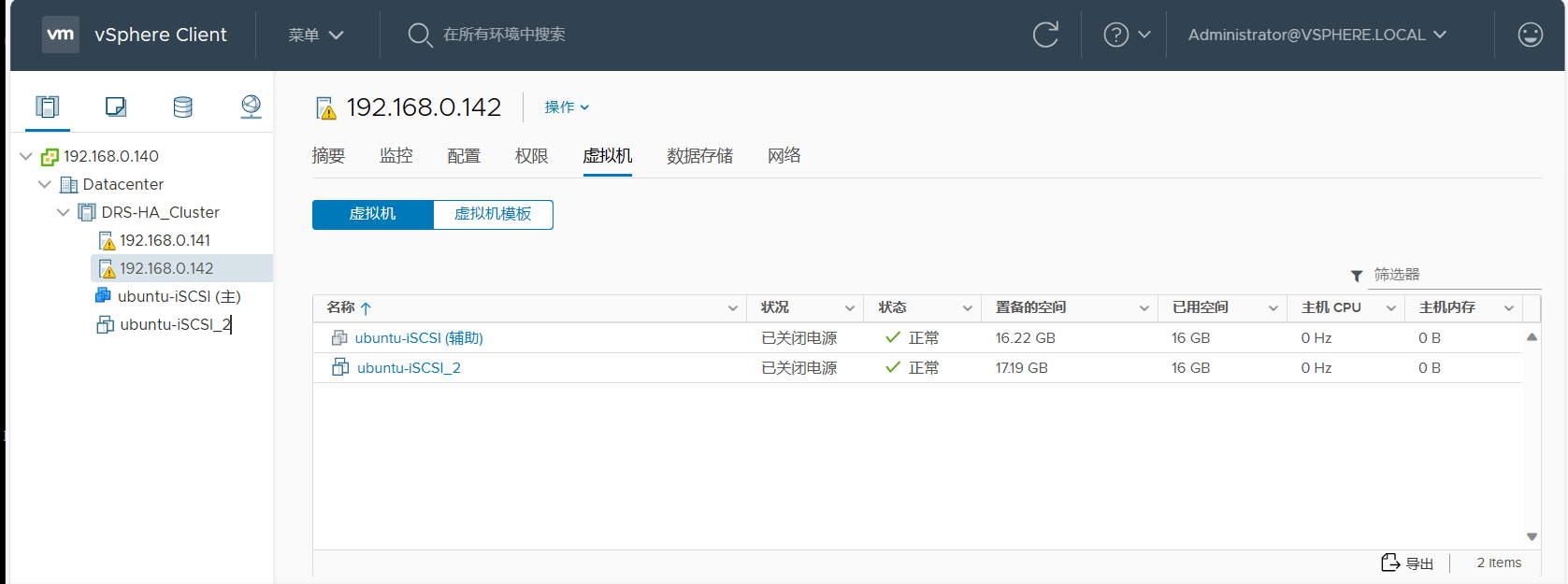
5.开启虚拟机电源
开机主虚拟机电源,系统会自动将备用虚拟机开机,主备虚拟机都开机后,虚拟机界面会显示被FT保护
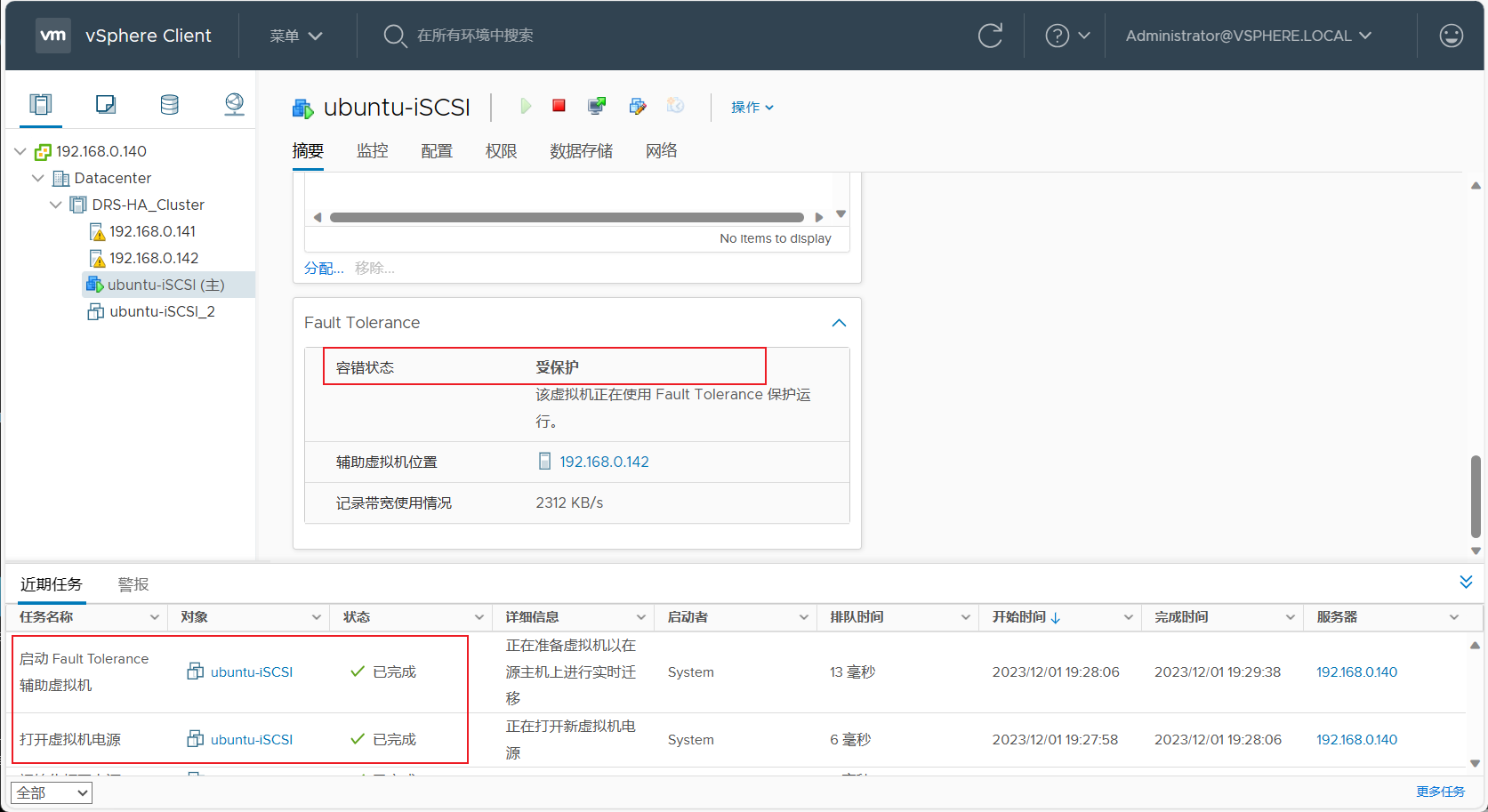
FT功能测试
1.测试故障切换
可以触发故障切换测试FT保护功能,右键虚拟机-"Fault Tolerance"-"测试故障切换"
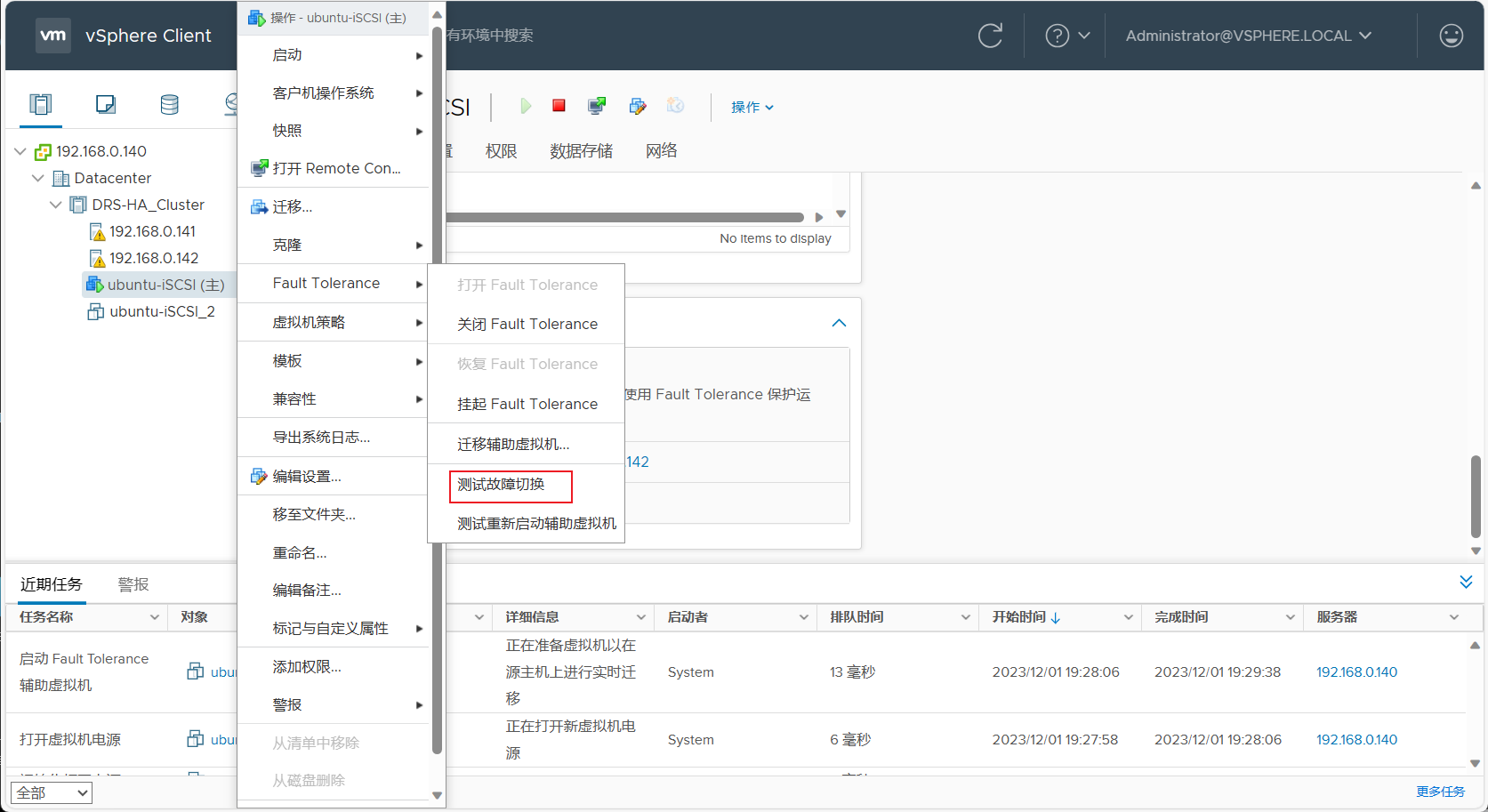
随后触发警报及自动切换任务,切换后发现变为在esxi主机(192.168.0.142)上的备用虚拟机,并更新为主要虚拟机,原在另一台esxi主机(192.168.20.141)上的主虚拟机变为辅助虚拟机
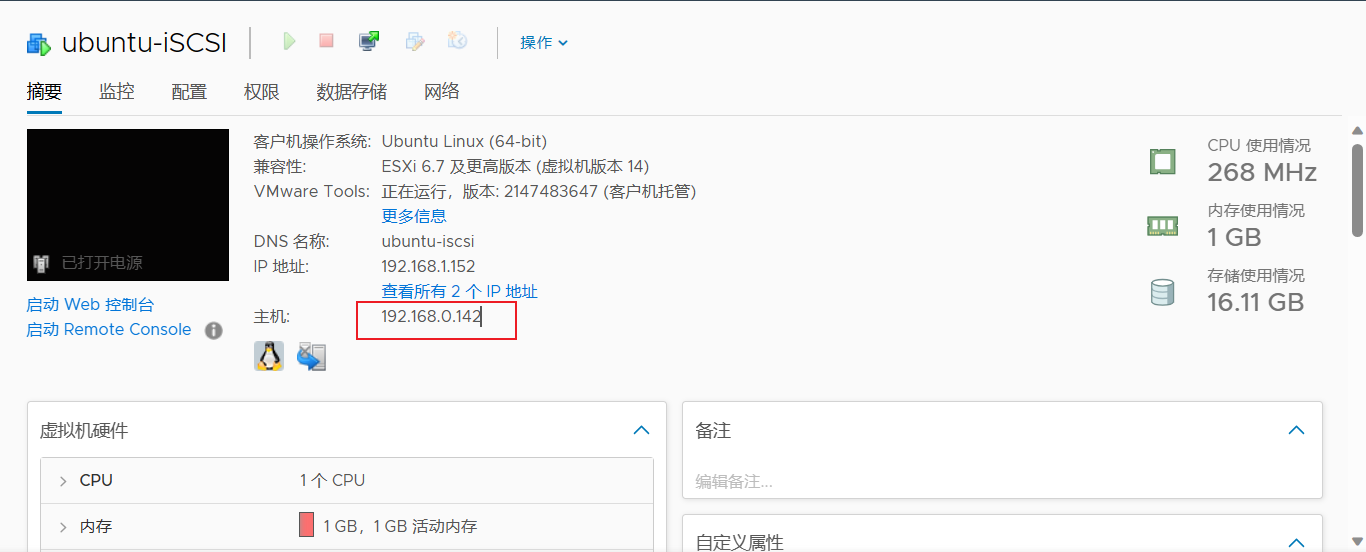
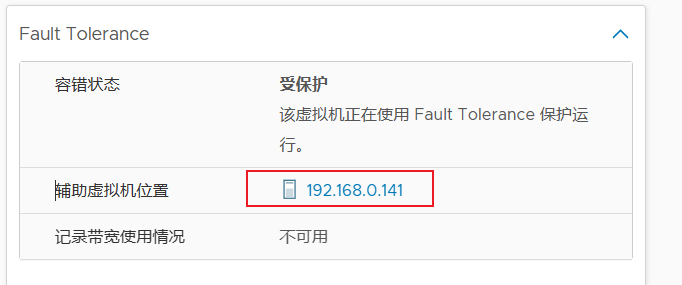



Comments NOTHING